Hinweis
Für den Zugriff auf diese Seite ist eine Autorisierung erforderlich. Sie können versuchen, sich anzumelden oder das Verzeichnis zu wechseln.
Für den Zugriff auf diese Seite ist eine Autorisierung erforderlich. Sie können versuchen, das Verzeichnis zu wechseln.
Ein Agent verbessert Ihre Microsoft Power Pages Website, indem er Ihren Benutzern sofortigen Support bietet. Innerhalb weniger Minuten können Sie einen Agenten integrieren, der in natürlicher Sprache auf Besucherfragen antwortet, die Benutzererfahrung verbessert und die Zufriedenheit steigert.
Standardmäßig kann ein Agent, den Sie Ihrer Power Pages-Website hinzufügen, Fragen basierend auf den Informationen der Website beantworten. Sie können die standardmäßigen Agentenfunktionen jedoch folgendermaßen erweitern:
- Verwenden Sie einen in Microsoft Copilot Studio erstellten Agenten.
- Konfigurieren Sie einen Agenten für die Verwendung der Bing-Suche, um Antworten aus öffentlichen Daten zu generieren.
- Verwenden Sie Omnichannel mit Ihrem Agenten in Dynamics 365 Customer Service, und stellen SieKunden bei Bedarf auf einen Live-Agenten um.
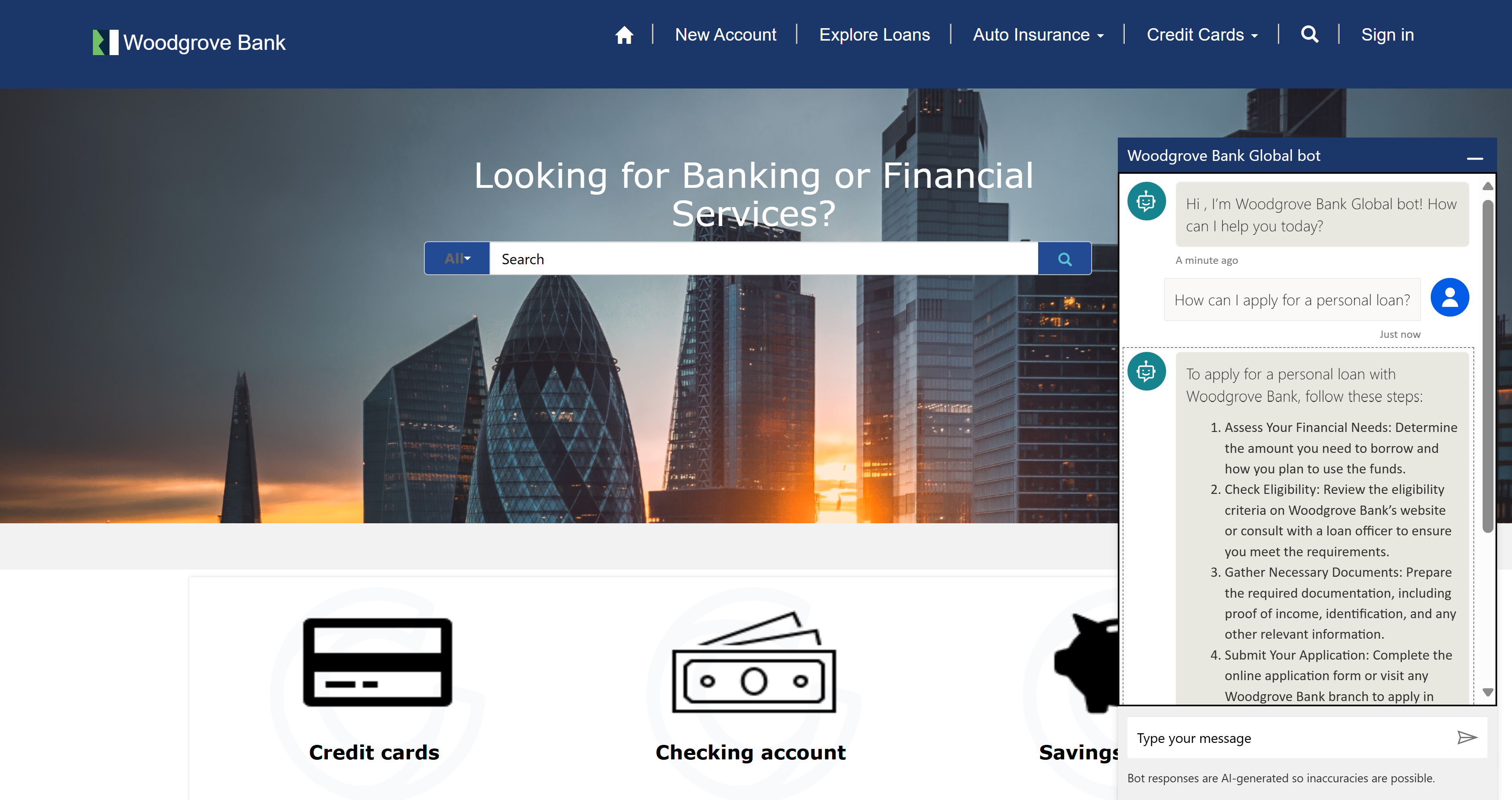
Anforderungen
Um KI-gestützte Agent-Features in Power Pages nutzen zu können, müssen die folgenden Bedingungen erfüllt sein:
- Die Fachkraft für die Mandantenadministration muss die Einstellung Copilots mit KI-Features veröffentlichen im Power Platform-Admin Center aktivieren.
- Agent verwendet Copilot Studio generative Antworten. Weitere Informationen zu Kontingenten und Grenzwerten finden Sie unter Kontingente, Grenzwerte, Registrierung, Zertifizierung und Konfigurationswerte für Copilot Studio.
Agent hinzufügen
Befolgen Sie diese Schritte, um einen Agent manuell hinzuzufügen:
Gehen Sie in Power Pages zu Arbeitsbereich einrichten.
Unter Copilot wählen Sie Agent hinzufügen aus.

Aktivieren Sie die Option Agent erstellen.
Power Pages erstellt in Agent mit generativen Antwortunterhaltungen in Copilot Studio.
Um Besuchern und Benutzern einen Agenten zur Verfügung zu stellen, aktivieren Sie die Option Agent auf der Website aktivieren.
Die Option Agent auf Website aktivieren ist nur verfügbar, wenn die Fachkraft für die Mandantenadministration die Einstellung Copilots mit KI-Features veröffentlichen aktiviert.
Anmerkung
- Wenn eine Website die im Abschnitt Voraussetzungen beschriebenen Bedingungen erfüllt, wird der Agent der Website während der Websitebereitstellung hinzugefügt. Wenn Sie nicht möchten, dass ein Agent standardmäßig erstellt wird, können Dienstadministratoren diese Funktion auf Mandantenebene deaktivieren. Weitere Informationen finden Sie unter Agent-Bereitstellung verwalten.
- Wenn Sie die benutzerdefinierte Domäne Ihrer Website ändern möchten, nachdem Sie einen Agent hinzugefügt haben, deaktivieren Sie den Agent, aktualisieren Sie die benutzerdefinierte Domäne, und aktivieren Sie den Agent dann wieder.
- Wenn Sie die Agentfunktion deaktivieren, warten Sie einige Minuten, bis Hintergrundvorgänge abgeschlossen sind, bevor Sie sie wieder einschalten.